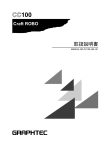Download ダウンロード - グラフテック
Transcript
はじめにお読みください セットアップマニュアル (CC300-20/CC330-20) ステップ 1 梱包内容を 確認しよう 本製品の梱包には次のものが含まれています。ご使用になる前に、すべて揃っ ていることをご確認ください。 □ 本体…1 個 □ 電源コード…1 本 □ AC アダプタ…1 個 □ Craft ROBO SOFTWARE PACKAGE CD-ROM…1 枚 □ USB ケーブル…1 本 □ セットアップマニュアル(本書)…1 枚 □ 入門ガイド…1 冊 □ カッティング用台紙…1 セット □ カッタープランジャ…1 個 (刃先調整キャップ 3 個付 : 青・黄・赤) ステップ 2 この度は、グラフテック Craft ROBO をお買い上げいただき、誠にありがとうございます。本 書はセットアップまでの操作を説明したものです。セットアップ後、付属の「入門ガイド」を参 考にして Craft ROBO の操作を習得してください。また、 「入門ガイド」には「困った場合には」 が記載されています。不明な点の確認等にご活用ください。 本体およびソフトウェアの取扱説明書は、付属の CD-ROM に PDF 形式にて収録されています。 詳細な機能については、そちらをお読みください。 ステップ 3 ソフトを インストールしよう お使いのパソコンで Windows が起動していない場合は、予め起動させてくだ さい。 (1) Craft ROBO を電源に接続します。 右の図に示す番号 ( ①∼③ ) の順に 電源ケーブルを接続してください。 USB ケーブル USB ケーブルは、ステップ 3 で指 ※ まだ接続しない 示があるまで、接続しないでくださ い。 (2) 付属の「Craft ROBO SOFTWARE PACKAGE CD-ROM」を CD ドラ イブにセットします。 (3) [ ユーザーアカウント制御 ] 画面が表示されたら[続行]をクリックします。 ・ [ スタート ] 画面が表示されます。 Craft ROBO を 接続しよう (6) 右の画面が表示されたら、パソコンと Craft ROBO を USB ケーブルで接続 し、Craft ROBO のスタンバイスイッ チを押して電源を入れてください。 [ スタート ] 画面が表示されないときは スタンバイスイッチ • Windows の[ 自 動 再 生 ] 選 択 メ ニ ュ ー か ら、 [MultiSetup.exe 実行 ] を選びます。 •[自動再生]選択メニューが表示されない場合は、コ ンピュータから CD-ROM ドライブを選択し、右ク リックで [ 開く ] を選択します。表示された画面で [MultiSetup.exe] を選択し、ダブルクリックします。 LED ランプ(緑) ・ Craft ROBO を USB ケ ー ブ ル で 接 続 す る と、Windows は Craft ROBO を自動で認識し、デバイスドライバのインストールが始まります。 完了すると画面の右下に「デバイスドライバソフトウェアが正しくインス トールされました。」と表示されます。 ※ カッタープランジャには、刃先調整 キャップが 1 個装着されています。 2 度目以降のインストールでは ■ セットアップをはじめる前に お使いのパソコンに、すでに「Craft ROBO コントローラ」がインストールさ れている場合は、あらかじめアンインストールしてからセットアップをはじめ てください。 ※インストール/アンインストールの操作を行うには、必ず Administrator の 権限のあるアカウントでログオンしてください。 アンインストールは、Windows の[コントロールパネル]−[プログラムと機 能]* から行います。詳しい操作方法は、Windows の取扱説明をご覧ください。 * Windows XP は[プログラムの追加と削除]、Windows 2000 は[アプリケーションの追加と 削除] (4) ご 使 用 の 機 種 に 合 わ せ て、「Craft ROBO Lite (CC300-20) セ ッ ト ア ッ プ 」 ま た は「Craft ROBO (CC330-20) セ ッ ト ア ッ プ 」 を ク リックします。 ・ [ セットアップ ] 画面が表示されま す。 どちらかを選 んでクリック (5) 画面の指示に従って手順 (6) に示す画面が表示されるまで、画面の指示に 従って操作を続けます。 ・ ROBO Master のセットアップ→ Craft ROBO コントローラのセット アップ→ Craft ROBO ドライバのインストールと進みます。 ソフトウェアのインストールが終了すると、Windows の再起動を要求される場合があ ります。この場合は指示に従って再起動を行ってください。再起動後、パソコンと Craft ROBO を USB ケーブルで接続すると、Windows は Craft ROBO を自動で認識します。 「新しいハードウェアの検索ウィザード」が起動した場合は「ソフトウェアを自動的にイン ストールする」を選択してください。 (7) [ セットアップ ] 画面の[OK]をクリックします。 (8) [ スタート ] 画面の[終了]をクリックして、[スタート]画面を閉じます。 ・ セットアップが完了しました。Craft ROBO を使って、ご希望のカッティ ングをお楽しみください。 ■ Craft ROBO の操作方法を覚えるには 付属の「入門ガイド」では、ステッカーやペーパークラフトを実際に作成する 例に沿って、Craft ROBO の操作方法を説明しています。 621459600 カットするメディアについてのご注意 ユ ー ザ 登 録 の お 勧 め でカットするメディアにつきましては、当社純正のメディアを、適正な条件でカッ トした場合においてのみカット結果を保証しております。当社純正以外のメディアをご使用の場合 は特に以下の事項にご注意ください。 クラフトロボをお買い上げいただき、ありがとうございます。 ● メディア種類に関する注意 お客様が安心して楽しくクラフト作りができますよう 刃出し量より薄いメディアであっても、厚さ、コシの強さ、繊維の固さなどにより、切り抜けずに一部が薄く残ること があります。 入門ガイド「困った場合には」の「カットがうまくいかない」、付属 CD-ROM 内の取扱説明書または、クラフトロボ専用ホー ムページ (http://craftrobo.jp) の FAQ を参照の上、調整を行ってください。それでも切れない場合は当社純正メディ アをご使用ください。 サービス・サポートの充実を目的にユーザ登録をお勧めします。 ● 薄いメディア、および台紙のないメディアに関する注意 登録 方法 薄いメディアや台紙のないメディアをカッティング用台紙に貼り付けずにカットすると、メディアを切り抜いてしまい、 カッティングマットやカッター刃を傷つけることがあります。このようなメディアを使用する際はメディアをカッティ ング用台紙に貼り付けてカットしてください。 ● カッター刃に関する注意 カッター刃には寿命があります。以前と比較して切れ味が悪くなったときは新しいカッター刃をご購入ください。 「http://craftrobo.jp」 にアクセス ● コピー用紙に関する注意 パッケージ側面に 記載されてます 300-20 保証書 *ただし、保証の範囲内ではありません。 梱包箱側面に記載されている 製造番号と個人情報を送信 製造番号 S123456 コ コ 「ユーザ登録」をクリック コピー用紙をそのまま使用すると、用紙が本体に巻き込まれ、故障の原因となることがあります。やむをえずご使用に なる際には、コピー用紙を下図の様に加工することで巻き込みは軽減されます。 登録完了 10 mm 3 mm 切り落とす部分 切り落とす部分の寸法は、参考例です ので実際に加工してお試しください。 特 典 「ユーザ登録」していただいたお客様に、各種割 引き・素材のダウンロード・サービス・最新情報等々 盛りだくさんの特典をご用意いたしております。 詳しい特典内容は、クラフトロボホームページを ご覧ください。 (http://craftrobo.jp) お客様の個人情報のお取り扱いについて 「ユーザ登録」にご提供いただいたお客様の個人情 報につきましては、別途定める「プライバシーポリ シー」に従い、厳重にお取り扱いいたします。 621459600